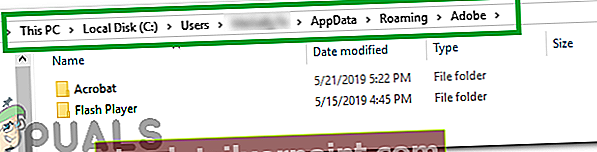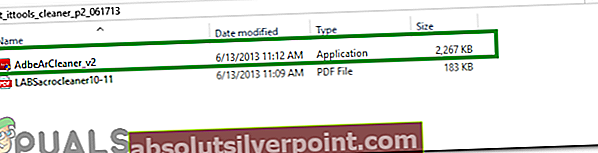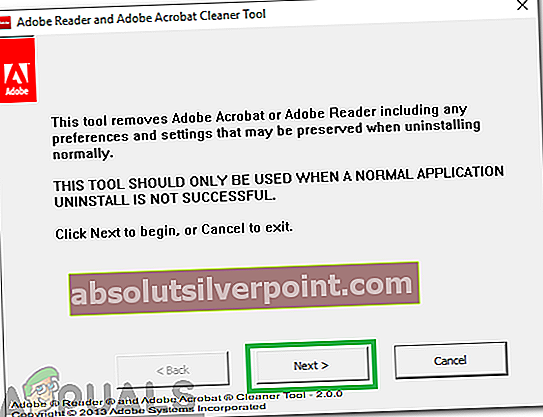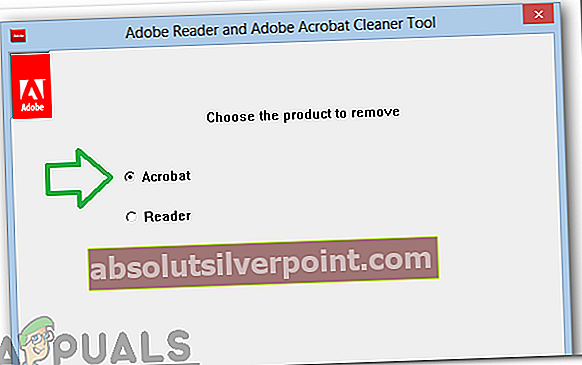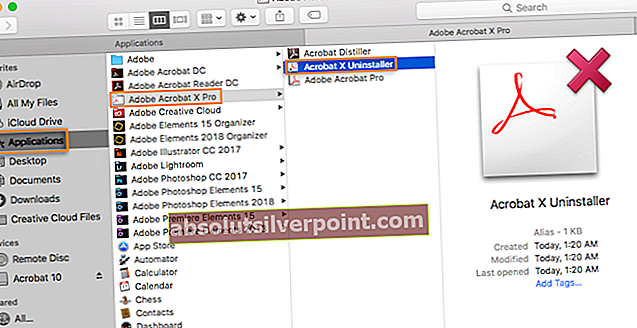Adobe Acrobat on kaupallisesti saatavana oleva muunnos Acrobat Readerista, ja se sisältää monia yrityssisällönhallinta- ja tiedostopalvelupalveluja Acrobat Readerin perusominaisuuksien lisäksi. Viime aikoina on kuitenkin tullut paljon raportteja, joissa käyttäjät eivät pysty avaamaan PDF-tiedostoja sovellusten avulla. Kohdistin päivittyy hetkeksi, eikä mitään sitten tapahdu.

Tässä artikkelissa opastamme sinua toteuttamiskelpoisilla ratkaisuilla ongelman poistamiseksi kokonaan. Lisäksi annamme sinulle syyt, joiden vuoksi tämä virhe laukeaa.
Mikä estää Adobe Acrobatin avaamisen?
On useita syitä, joiden vuoksi sovelluksella saattaa olla ongelmia käynnistämisen aikana. Jotkut yleisimmistä ovat:
- Asetukset:Joissakin tapauksissa sovellusten asetukset on määritetty väärin. Tietyt kokoonpanot saattavat olla yhteensopimattomia käyttöjärjestelmän kanssa ja ne voivat aiheuttaa ristiriitoja käynnistysprosessin aikana.
- Viallinen asennus:On mahdollista, että Adobe Acrobat Readerin asennus on vioittunut, minkä vuoksi sovelluksella on ongelmia käynnistysprosessin aikana. Ajan myötä tietyt sovelluksen tiedostot tai välimuistissa olevat tiedot voivat vioittua ja estää sovelluksen avaamisen.
Nyt kun sinulla on perustiedot ongelman luonteesta, siirrymme kohti ratkaisuja. Varmista, että otat ne käyttöön siinä järjestyksessä, jossa ne toimitetaan, jotta vältetään ristiriidat.
Ratkaisu 1: Nollaa Acrobatin oletusasetukset
On mahdollista, että Acrobat-asetukset on määritetty siten, että ne häiritsevät tiettyjä käyttöjärjestelmän elementtejä, joiden vuoksi sovellus ei käynnisty. Siksi tässä vaiheessa palautamme kaikki Acrobat-asetukset oletusasetuksiin.
Windows:
- Uudelleenkäynnistää tietokoneesi sulkeaksesi kaikki “Acrobat”-Sovellus.
- Avaa “Tiedostotutkimusmatkailija”Ja siirry alla olevalle polulle Windows 7 tai uudempi.
C: \ Users \ [käyttäjänimi] \ AppData \ Roaming \ Adobe \ Acrobat \ [version]
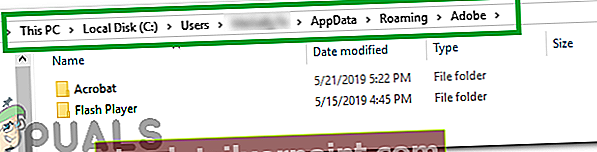
- Avaa Oma tietokone ja siirry alla olevalle polulle Windows XP: lle
C: \ Documents and Settings \ [käyttäjänimi] \ Application Data \ Adobe \ Acrobat \ [versio]
- Poista kansiossa oleva "Preferences" -kansio.
- Käynnistä sovellus ja tarkista, jatkuuko ongelma.
MacOS:
- kiinni Acrobat.
- Navigoida että
Käyttäjät / [Käyttäjätunnus] / Kirjasto / Asetukset
- Raahata seuraavat tiedostot työpöydälle
1. "Acrobat WebCapture -evästeet" 2. "com.adobe.Acrobat.Pro.plist tai com.adobe.Acrobat.Pro_x86_9.0.plist" 3. "Acrobat Distiller Prefs ja com.adobe.Acrobat.Pro.plist" 4 "Acrobat-kansio, joka sisältää lomakemääritykset (MRUFormsList), yhteistyö (OfflineDocs) ja väriasetukset (AcrobatColor Settings.csf)"
- Uudelleenkäynnistää Acrobat ja tarkistaa nähdäksesi, jatkuuko ongelma.
Ratkaisu 2: Asenna Acrobat uudelleen
On mahdollista, että Acrobatin asennus on vioittunut, minkä vuoksi sovelluksella on ongelmia käynnistysprosessin aikana. Tässä vaiheessa poistamme Adobe Acrobat Readerin kokonaan ja asennamme sen uudelleen virallisen sivuston lataamisen jälkeen.
Windows:
- ladata Adobe Acrobat Cleaner -työkalu täältä.
- Asentaa suorittamalla ladattu suoritettava tiedosto.
- Avata "AdbeArCleaner.exe”Kirjoittanut kaksinkertainen–napsauttamalla sen päällä.
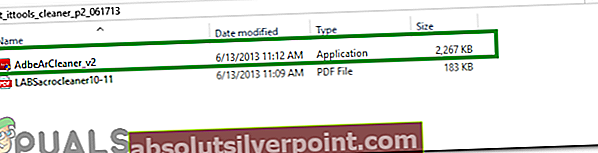
- Klikkaus päällä "Seuraava”Vahvistaaksesi, että haluat jatkaa.
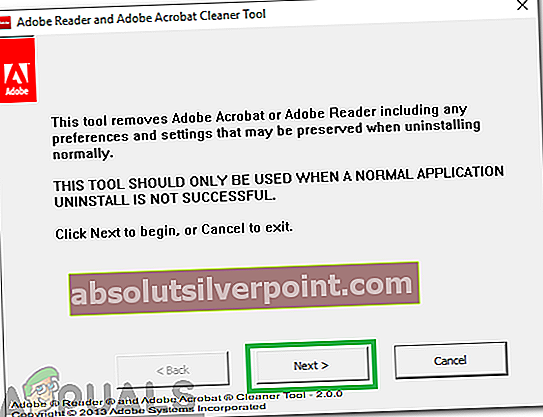
- Klikkaus päällä "Hyväksyä”VahvistaaksesiEULA“.

- Valitse “AcrobatJa napsautaSeuraava".
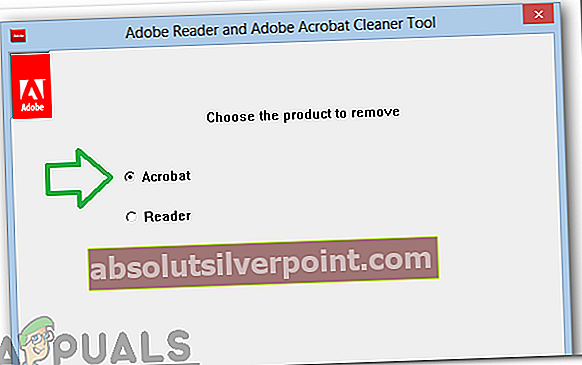
- Jos puhdistettava tuote asennetaan koneeseen, työkalu puhdistaa suoraan.
- Jos tuotetta ei löydy, Acrobat / Reader puhdistetaan oletusasennuskohdasta kansiossa ProgramFilesFolder \ Adobe \ Acrobat *. *. Käyttäjälle annetaan myös mahdollisuus valita ja lisätä kaikki muut lisäasennukset.
- Jos siivoojaan liittyy useita sovelluksia, valitsi ne, jotka haluat poistaa, ja myös valitse jos haluat puhdas Acrobatin ja muun Adobe-ohjelmiston jakamat tiedostot.
- Klikkaus päällä "Puhdista nyt ”puhdistusprosessin aloittamiseksi.
- Uudelleenkäynnistää kone asennuksen päättymisen jälkeen.
- ladataAdobeAcrobat täältä.
- Asentaa sovellus ja tarkistaa nähdäksesi, jatkuuko ongelma.
MacOS:
- Lopettaa Adobe Acrobat.
- Juosta "Asennuksen poisto”Adobe Acrobatin tiedosto tiedostosta
Sovellukset> Adobe Acrobat> Acrobat Uninstaller
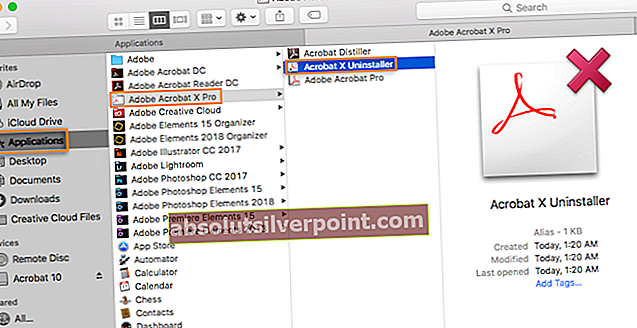
- Seuraa näytön ohjeiden mukaan sen poistamiseksi kokonaan koneesta.
- Uudelleenkäynnistää koneen asennuksen poistamisen jälkeen.
- ladata Adobe Acrobat täältä.
- Asentaa se koneessa ja tarkistaa nähdäksesi, jatkuuko ongelma.